闽教版第十二课 给诗集配图
文档属性
| 名称 | 闽教版第十二课 给诗集配图 | 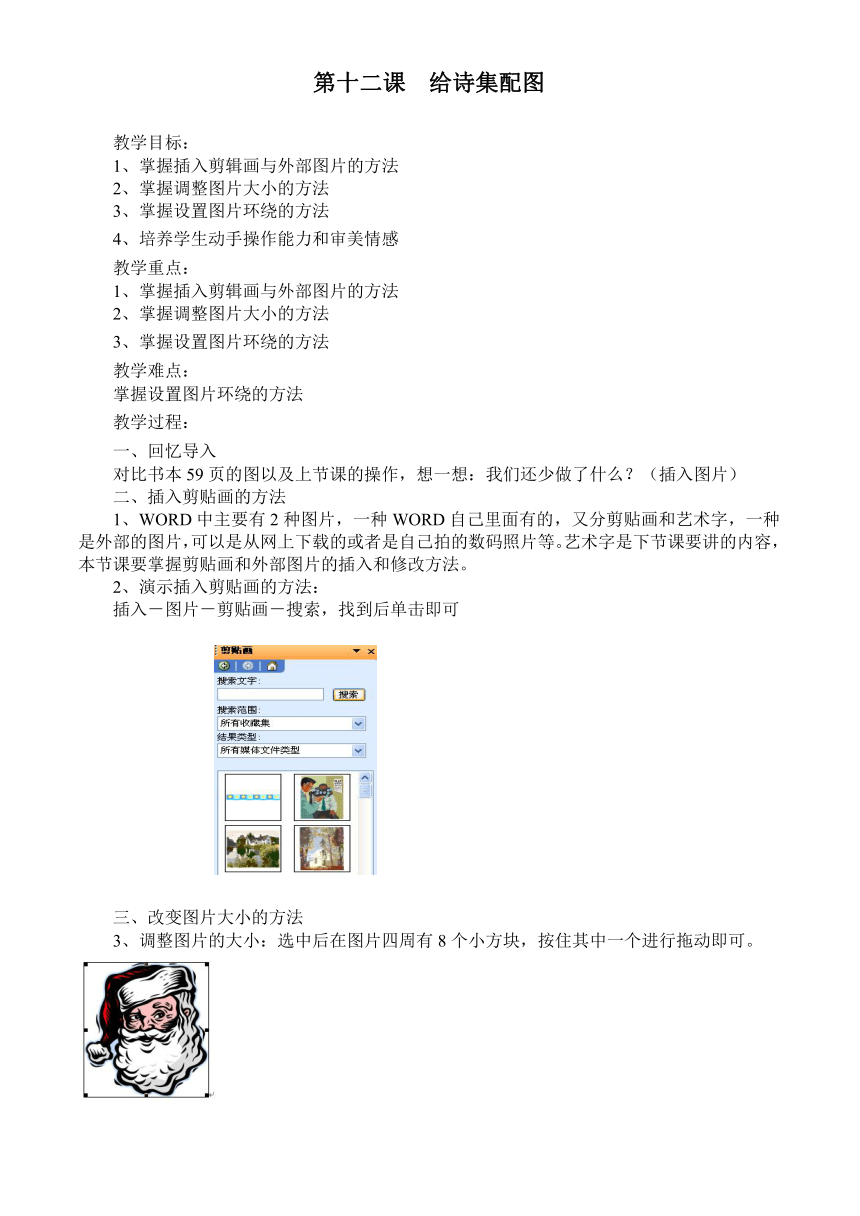 | |
| 格式 | zip | ||
| 文件大小 | 133.5KB | ||
| 资源类型 | 教案 | ||
| 版本资源 | 通用版 | ||
| 科目 | 信息技术(信息科技) | ||
| 更新时间 | 2010-05-16 13:07:00 | ||
图片预览
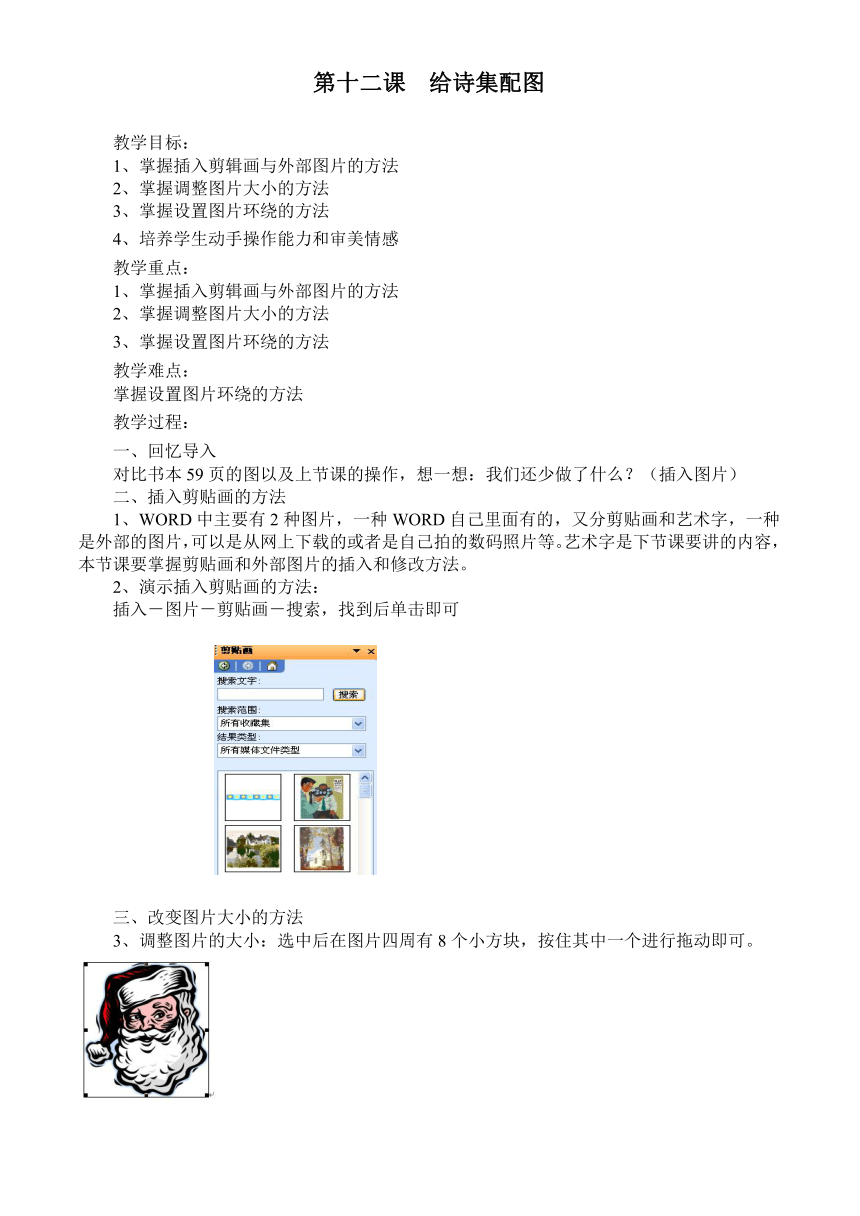
文档简介
第十二课 给诗集配图
教学目标:
1、掌握插入剪辑画与外部图片的方法
2、掌握调整图片大小的方法
3、掌握设置图片环绕的方法
4、培养学生动手操作能力和审美情感
教学重点:
1、掌握插入剪辑画与外部图片的方法
2、掌握调整图片大小的方法
3、掌握设置图片环绕的方法
教学难点:
掌握设置图片环绕的方法
教学过程:
一、回忆导入
对比书本59页的图以及上节课的操作,想一想:我们还少做了什么?(插入图片)
二、插入剪贴画的方法
1、WORD中主要有2种图片,一种WORD自己里面有的,又分剪贴画和艺术字,一种是外部的图片,可以是从网上下载的或者是自己拍的数码照片等。艺术字是下节课要讲的内容,本节课要掌握剪贴画和外部图片的插入和修改方法。
2、演示插入剪贴画的方法:
插入-图片-剪贴画-搜索,找到后单击即可
三、改变图片大小的方法
3、调整图片的大小:选中后在图片四周有8个小方块,按住其中一个进行拖动即可。
四、插入外部图片的方法
1、演示方法:插入-图片-来自文件
2、试用调整剪贴画大小的方法调整这张图片的大小。
五、实战练习
1、从“网上邻居-查看工作组计算机-教师机-作业上传”中复制第12课的素材(共3个:《诗集》及2张图片)
2、翻到书本P59页,参照图准备操作
【练习一】:在《草》的后面加上草的剪贴画,并调整它的大小到合适。
1、观察一下图片与书本第59页在位置上有什么不同?
2、这种位置的不同在WORD中叫图片的环绕方式。
3、演示环绕方式的设置:双击图片后,选择“版式-环绕方式”
4、操作并观看“四周型”、“紧密型”的效果,想一想,在《草》中,剪贴画应该是哪一种类型的?(紧密型)
5、从“高级”中看看其它几种环绕方式:
【练习二】:
1、在《春望》开头处插入刚才复制的“春望”图片
2、设置它的环绕方式为:四周型
3、调整图片大小到合适
【练习三】:
1、在《送孟浩然之广陵》开头处插入刚才复制的“送孟浩然之广陵”图片
2、设置它的环绕方式为:上下型(提示在“高级”环绕方式中)
3、调整图片大小到合适
六、点评并复习巩固
教学反思
教学目标:
1、掌握插入剪辑画与外部图片的方法
2、掌握调整图片大小的方法
3、掌握设置图片环绕的方法
4、培养学生动手操作能力和审美情感
教学重点:
1、掌握插入剪辑画与外部图片的方法
2、掌握调整图片大小的方法
3、掌握设置图片环绕的方法
教学难点:
掌握设置图片环绕的方法
教学过程:
一、回忆导入
对比书本59页的图以及上节课的操作,想一想:我们还少做了什么?(插入图片)
二、插入剪贴画的方法
1、WORD中主要有2种图片,一种WORD自己里面有的,又分剪贴画和艺术字,一种是外部的图片,可以是从网上下载的或者是自己拍的数码照片等。艺术字是下节课要讲的内容,本节课要掌握剪贴画和外部图片的插入和修改方法。
2、演示插入剪贴画的方法:
插入-图片-剪贴画-搜索,找到后单击即可
三、改变图片大小的方法
3、调整图片的大小:选中后在图片四周有8个小方块,按住其中一个进行拖动即可。
四、插入外部图片的方法
1、演示方法:插入-图片-来自文件
2、试用调整剪贴画大小的方法调整这张图片的大小。
五、实战练习
1、从“网上邻居-查看工作组计算机-教师机-作业上传”中复制第12课的素材(共3个:《诗集》及2张图片)
2、翻到书本P59页,参照图准备操作
【练习一】:在《草》的后面加上草的剪贴画,并调整它的大小到合适。
1、观察一下图片与书本第59页在位置上有什么不同?
2、这种位置的不同在WORD中叫图片的环绕方式。
3、演示环绕方式的设置:双击图片后,选择“版式-环绕方式”
4、操作并观看“四周型”、“紧密型”的效果,想一想,在《草》中,剪贴画应该是哪一种类型的?(紧密型)
5、从“高级”中看看其它几种环绕方式:
【练习二】:
1、在《春望》开头处插入刚才复制的“春望”图片
2、设置它的环绕方式为:四周型
3、调整图片大小到合适
【练习三】:
1、在《送孟浩然之广陵》开头处插入刚才复制的“送孟浩然之广陵”图片
2、设置它的环绕方式为:上下型(提示在“高级”环绕方式中)
3、调整图片大小到合适
六、点评并复习巩固
教学反思
同课章节目录
